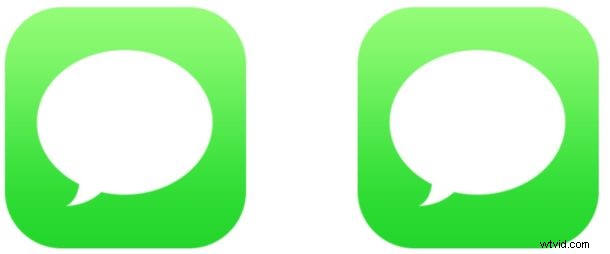
Vuoi che tutti i tuoi Messaggi si eliminino automaticamente dopo un periodo di tempo specificato dal tuo iPhone o iPad? È possibile configurare un'impostazione Cronologia messaggi che consentirà la rimozione automatica delle conversazioni di messaggi dopo un determinato periodo di tempo.
Questa impostazione di eliminazione automatica dei messaggi è forse più utile come meccanismo di salvataggio dello spazio di archiviazione e non dovrebbe essere considerata un'impostazione della privacy per una serie di motivi, e ha anche alcuni svantaggi evidenti, principalmente che potresti potenzialmente perdere per sempre dei bei ricordi, conversazioni , trascrizioni chat, foto e video scambiati tra te e chiunque altro con cui stai comunicando.
Se la rimozione automatica delle conversazioni di Messaggi e dei relativi contenuti multimediali da iOS ti sembra interessante, ecco come puoi configurare la funzione di eliminazione automatica su iPhone o iPad:
Come eliminare automaticamente i messaggi su iPhone o iPad dopo un periodo di tempo specificato
Attenzione:anche la regolazione di questa impostazione può portare alla cancellazione permanente dei messaggi dal tuo iPhone o iPad, quindi se non sei assolutamente sicuro di voler utilizzare la rimozione automatica, non modificare queste impostazioni. Assicurati di eseguire il backup del dispositivo iOS prima di procedere oltre.
- Apri l'app Impostazioni in iOS
- Vai su "Messaggi", quindi individua "Cronologia messaggi", quindi tocca "Mantieni messaggi"
- Scegli l'impostazione Cronologia messaggi che desideri utilizzare:
- Per sempre:i messaggi non si eliminano automaticamente (questo è consigliato per la maggior parte degli utenti)
- 30 giorni:tutti i messaggi verranno eliminati una volta trascorsi 30 giorni
- 1 anno:i messaggi verranno eliminati se sono più vecchi di un anno
- Esci dalle impostazioni come al solito

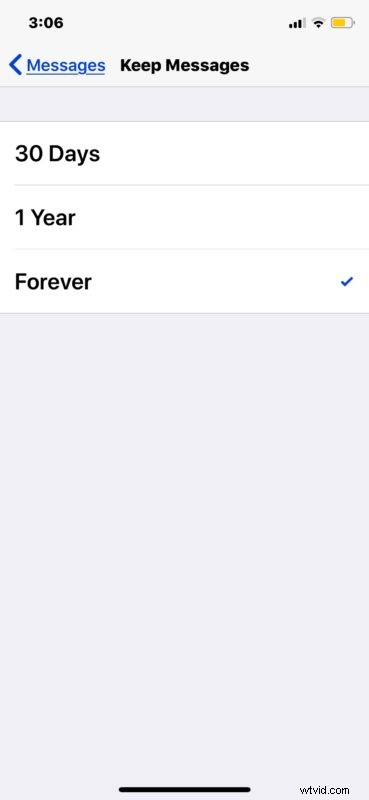
I messaggi inviati e ricevuti ora obbediranno all'impostazione della cronologia che hai scelto e, se hai scelto qualcosa di diverso da "per sempre", i messaggi verranno eliminati in base alla sequenza temporale selezionata.
Sebbene questa impostazione possa essere vagamente considerata per motivi di privacy e sicurezza, è meglio non vederla in questo modo (proprio come l'utilizzo di messaggi di inchiostro invisibile su iPhone o iPad è divertente ma non aggiunge sicurezza). Invece, è meglio considerare questa funzione come un modo per ridurre potenzialmente lo spazio di archiviazione del dispositivo consumato dall'app Messaggi.
È importante notare che questa impostazione si applica solo al tuo client iMessage e non le altre persone con cui stai comunicando. In altre parole, se i tuoi messaggi vengono eliminati automaticamente dopo un periodo di tempo, l'altra persona potrebbe non farlo, quindi il messaggio potrebbe persistere per sempre da parte sua ma essere rimosso dal tuo. Se vuoi avere più privacy e una vera capacità di messaggi a scomparsa che si applica a tutte le parti in una conversazione, l'app Signal offre un'ottima soluzione e probabilmente vorresti utilizzare la funzione di messaggi a scomparsa di Signal invece perché si applica alla conversazione stesso indipendentemente da quale parte imposta la configurazione di scomparsa.
Personalmente penso che mantenere per sempre tutti i messaggi e le trascrizioni delle chat sia una buona idea e questa dovrebbe essere l'impostazione scelta per iMessage, non solo perché può essere divertente e interessante rivedere conversazioni di tanto tempo fa (e talvolta necessario per vari motivi, aziendali o personali ), ma anche perché conserva ricordi come foto e video che vengono scambiati tra le persone. Se stai pensando di abilitare questa impostazione per ridurre l'utilizzo dello spazio di archiviazione consumato dall'app dei messaggi, potresti anche considerare di scegliere in modo selettivo la rimozione automatica dei messaggi video in Messaggi iOS, poiché i file video tendono a occupare la maggior parte dello spazio, ma ancora una volta, potresti ritrovarti a desiderare di poter accedere a un video o un'immagine che ti è stato inviato da qualcuno di un anno fa, e ciò non sarebbe possibile se abiliti queste funzionalità.
In definitiva questa può essere una funzionalità desiderabile per alcuni utenti dell'app Messaggi, ma se la tua vera intenzione è quella di avere una piattaforma di messaggistica sicura che non abbia tracce di conversazioni, l'uso di Signal è probabilmente una soluzione migliore per questo, e in questo modo puoi contemporaneamente mantenere il tuo Anche iMessage in giro.
Ricorda, puoi sempre eliminare individualmente le conversazioni di Messaggi da iPhone o iPad se necessario o se lo desideri, e puoi anche rimuovere le trascrizioni di Messaggi dal Mac, se necessario. Ma ancora una volta l'approccio di rimozione è solo locale, quindi i dati non verranno rimossi dalle altre persone nella conversazione.
